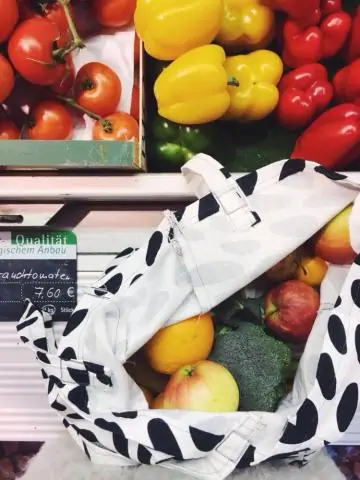
- Автор Lynn Donovan [email protected].
- Public 2023-12-15 23:49.
- Соңғы өзгертілген 2025-01-22 17:30.
AAC музыкалық файлын MP3 пішіміне iniTunes түрлендіру үшін:
- Қалаған әндерді таңдаңыз түрлендіру MP3-ге.
- өтіңіз Файл мәзір.
- таңдаңыз Түрлендіру .
- MP3 нұсқасын жасау таңдаңыз.
- Күте тұрыңыз файлдар болып табылады ауыстырылды .
- Қашан түрлендіру бастап AAC MP3 файлы аяқталды, iTunes кітапханасында әр пішімдегі әннің көшірмесі бар.
Осыған байланысты AAC-ті mp4 форматына қалай түрлендіруге болады?
AAC файлын MP4 түріне түрлендіру
- aac файлын жүктеп салыңыз.
- «mp4-ке» таңдаңыз mp4 немесе түрлендіргіңіз келетін кез келген басқа пішімін таңдаңыз (қолдау көрсетілетін 200-ден астам пішім)
- mp4 файлыңызды жүктеп алыңыз. Файл түрлендіруді күтіңіз және mp4 файлды жүктеп алу түймесін басыңыз.
Жоғарыда айтылғандай, әннің AAC нұсқасы дегеніміз не? Жетілдірілген аудио кодтау ( AAC ) - жоғалған сандық дыбысты сығуға арналған аудио кодтау стандарты. MP3 пішімінің мұрагері болу үшін жасалған, AAC әдетте MP3-ге қарағанда ұқсас бит жылдамдығымен жақсырақ дыбыс сапасына қол жеткізеді. AAC MPEG-2 және MPEG-4 спецификацияларының бөлігі ретінде ISO және IEC стандартталған."
Әрі қарай, AAC файлын қалай ойнатуға болады?
ашуға болады AAC файлы iTunes, VLC, Media көмегімен Ойыншы Классикалық (MPC-HC), Windows Media Ойыншы , MPlayer, Audials One және басқа да көп форматты медиа ойнатқыштар. Сіз импорттай аласыз AAC файлдары арқылы iTunes ішіне Файл мәзір.
AAC сапасы жақсы ма?
Егер сіз жоғалтпай қысатын музыка пішімдерін шақырсаңыз, Apple Lossless, FLAC және APE ұсынылады. Кезінде инженер музыкамен айналысқан сапасы қысқаша мазмұны AAC және iTunes және iPhone-да MP3. Бұл анық AAC файл көп естіледі жақсырақ MP3-ге қарағанда бірдей бит жылдамдығымен және осы уақытқа дейін ешбір MP3 файлы одан асып түсе алмайды AAC файл көлемі 256 Кб.
Ұсынылған:
VLC көмегімен Mac жүйесінде MOV файлын mp4 файлына қалай түрлендіруге болады?

Vlc медиа ойнатқышын ашыңыз және жоғарғы сол жақ бұрыштағы медиа опциясын басыңыз. Содан кейін түрлендіру/сақтау опциясын басыңыз. Қосу түймесін басыңыз, түрлендіргіңіз келетін бейне файлын таңдаңыз. Енді түрлендіру/сақтау опциясын басыңыз
Chrome браузерінде PDF файлын JPG форматына қалай түрлендіруге болады?

«Chrome-ға қосу» түймесін басу арқылы Chrome браузеріне кеңейтімді қосыңыз; 2. Орнатылғаннан кейін браузеріңізде Жаңа қойындыны ашыңыз; 3. «Файлды таңдау» түймесін басып, түрлендіру үшін қажет PDF файлын жүктеңіз; 4. «JPG форматына түрлендіру» түймесін басыңыз. Осыдан кейін сіз тамаша сападағы түрлендірілген JPG файлдары бар ZIP мұрағатын аласыз
EPS файлын PDF форматына қалай түрлендіруге болады?

EPS файлын PDF форматына қалай түрлендіруге болады Eps-файлдарды жүктеп салу Компьютерден, Google Drive-тан, Dropbox-тан, URL-ден немесе оны бетке сүйреп апару арқылы файлдарды таңдаңыз. «Pdf үшін» таңдаңыз. Нәтижеде pdf немесе кез келген басқа пішімін таңдаңыз (200-ден астам пішімге қолдау көрсетіледі) pdf файлын жүктеп алыңыз
Windows 10 жүйесінде PDF файлын TIFF файлына қалай түрлендіруге болады?

1-бөлім. Windows жүйесінде PDF файлын TIFF форматына түрлендірудің оңай жолы (Windows 10/7 кіреді) PDF файлын ашыңыз. Бір файлды түрлендіру үшін файлды бағдарламаға ашу арқылы бастаңыз. PDF файлын TIFF форматына түрлендіру. Файл ашылғаннан кейін «Басқаларға > Суретке түрлендіру» түймесін басып, шығыс пішімі ретінде «TIFF» таңдаңыз. PDF файлын пакетте TIFF форматына түрлендіру
Mp3 файлын zip файлына қалай түрлендіруге болады?

Mp3 файлын zip файлына қалай түрлендіруге болады? mp3 файлды жүктеңіз. «to zip» опциясын таңдаңыз zip немесе түрлендіргіңіз келетін басқа пішімін таңдаңыз (қолдау көрсетілетін 200-ден астам пішім) Zip файлын жүктеп алыңыз. Файлыңыз түрлендірілгенше күтіңіз және zip-файлды жүктеп алу түймесін басыңыз
